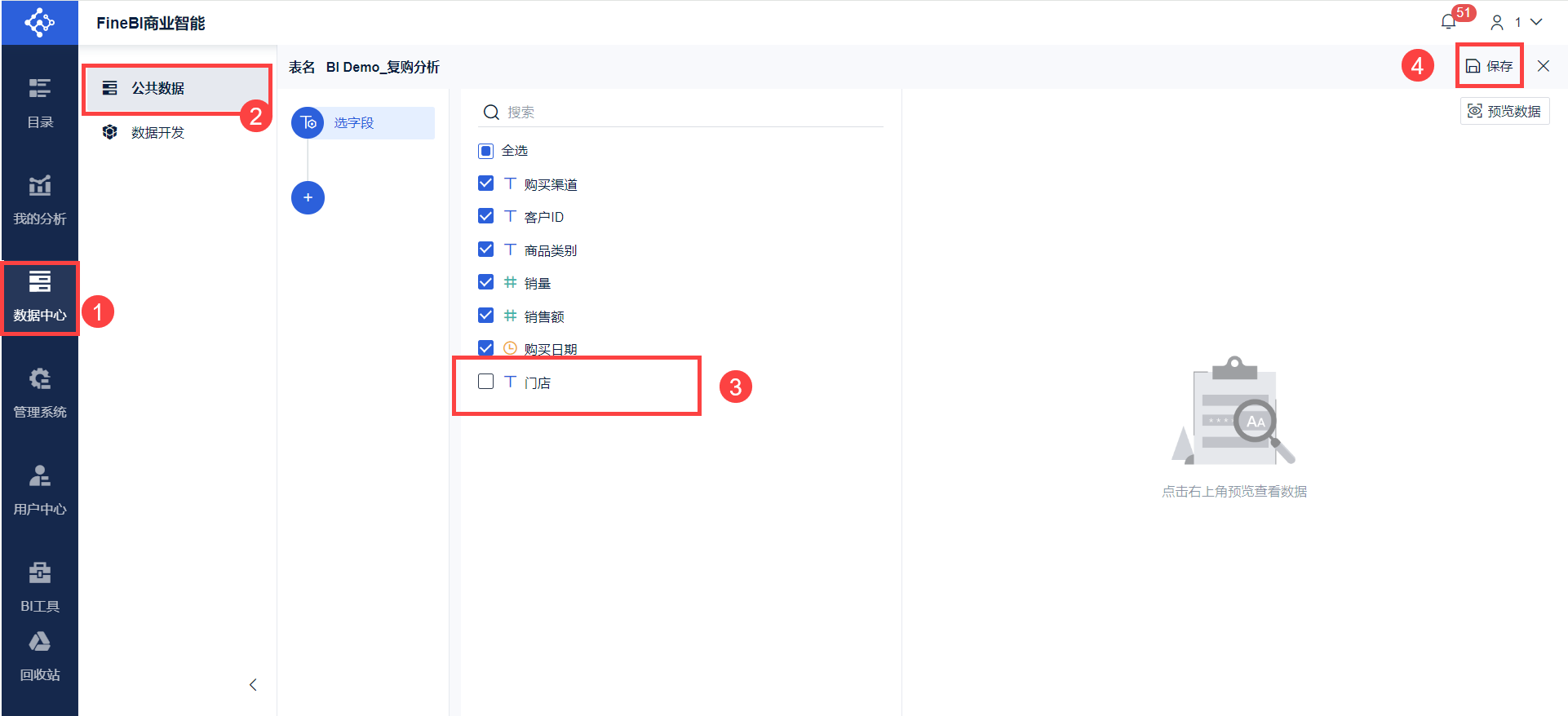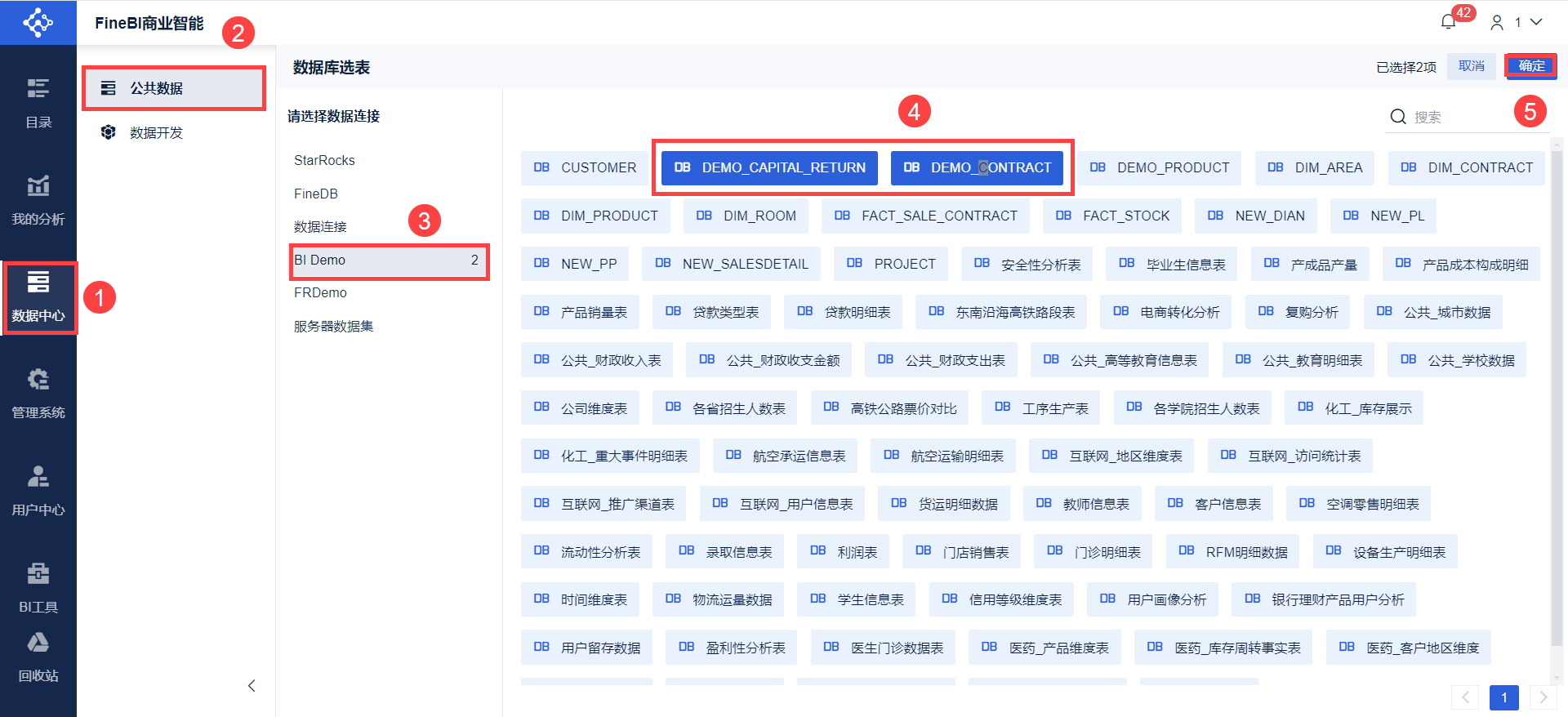最新历史版本
:添加数据库表 返回文档
编辑时间:
内容长度:图片数:目录数:
修改原因:
1. 概述编辑
2. 添加数据库的表编辑
1)进入「公共数据」,选择一个有管理权限的文件夹(公共数据管理权限)。点击「新建数据集>数据库表」,如下图所示:
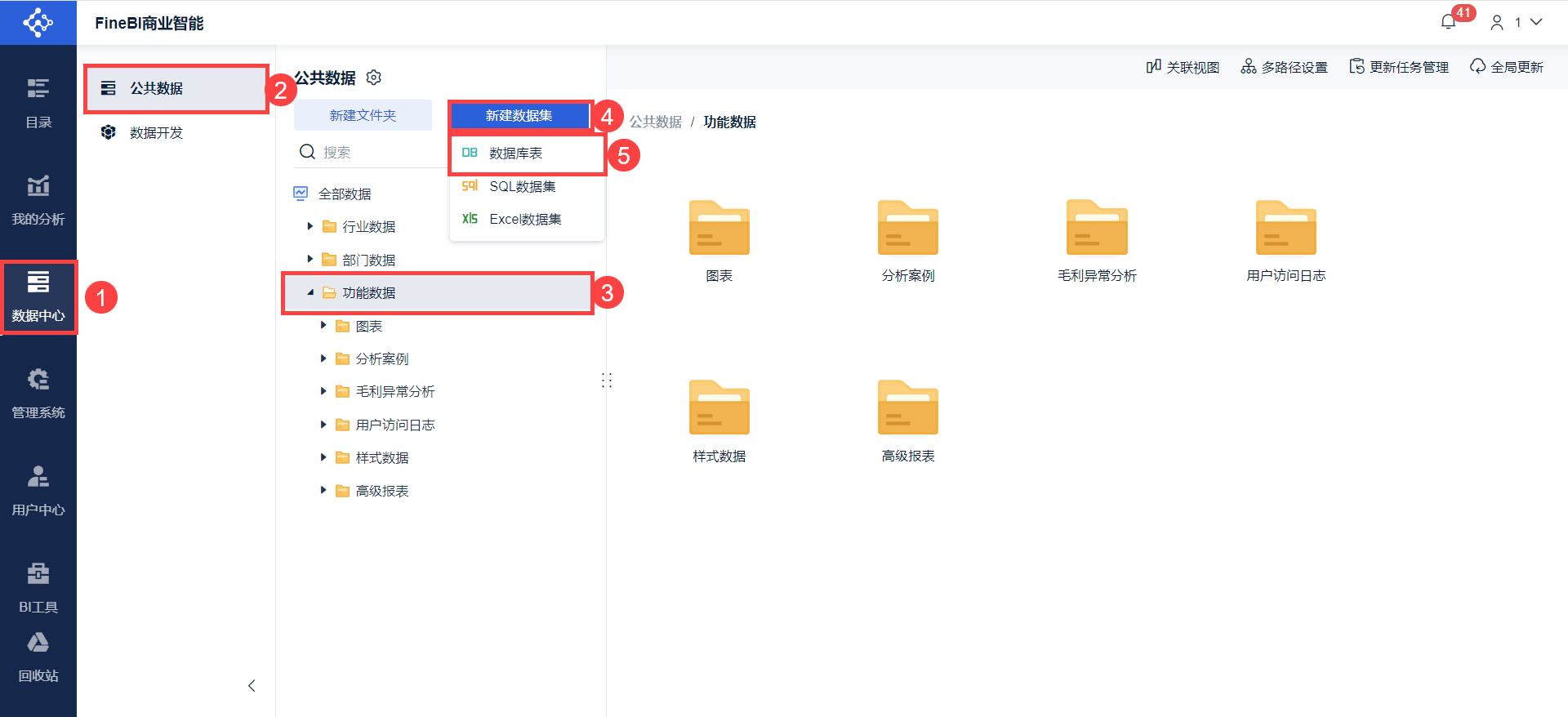
2)进入数据库选表页面,选择需要使用的数据连接,右侧会出现该数据连接中的表。
然后在右侧选择自己需要的数据表,点击「确定」。如下图所示:
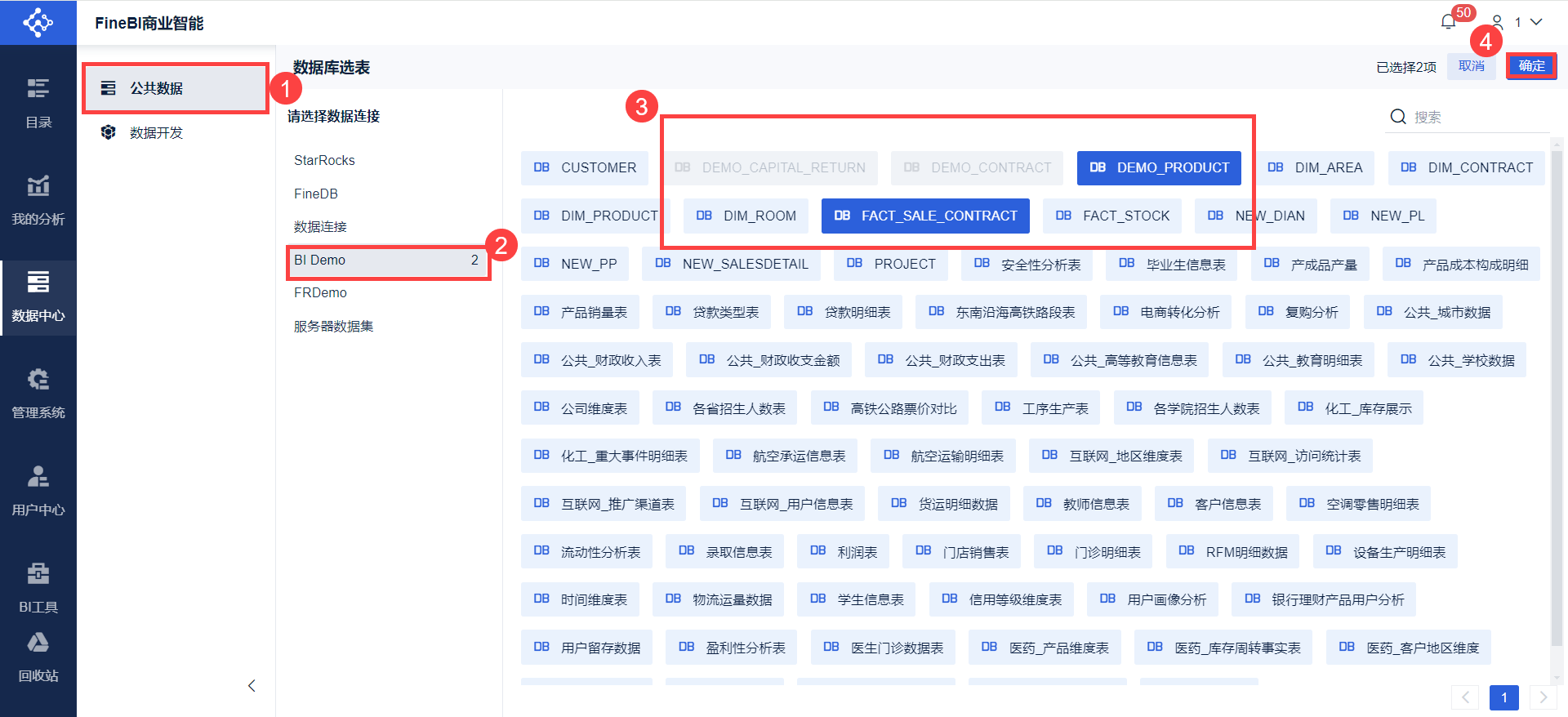
注1:已添加进 FineBI 的表会呈现不可选的状态,用户可将鼠标悬浮在表上,可以查看数据表添加去向。
注2:数据库中的表名、列名转义只有在添加到公共数据目录后才会获取到。若已添加表后在数据库中新增注释,再次更新 BI 中的表,则不会获取转义名。
3)直连数据属性的表添加后直接可以使用,抽取数据属性的表需要进行更新,如下图所示:
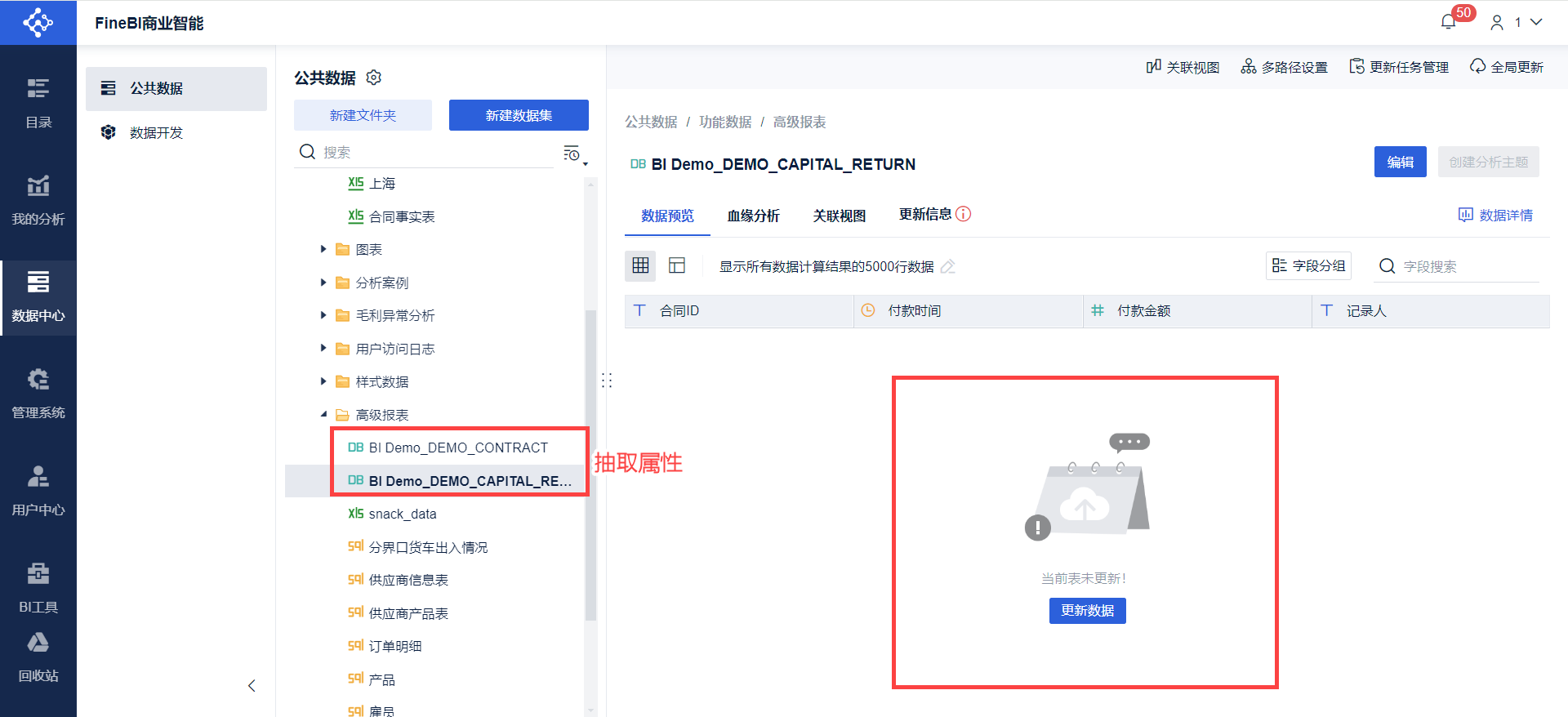
3. 添加服务器数据集到公共数据编辑
4. 注意事项编辑
4.1 新增字段后数据预览界面不显示
问题描述
表A 已经被添加进 FineBI 中。在数据库中给 表A 新增一个字段,再在 FineBI 中更新数据后发现, FineBI 中并不显示新增的字段。
解决方案
1)对 表A 点击「编辑」。如下图所示:
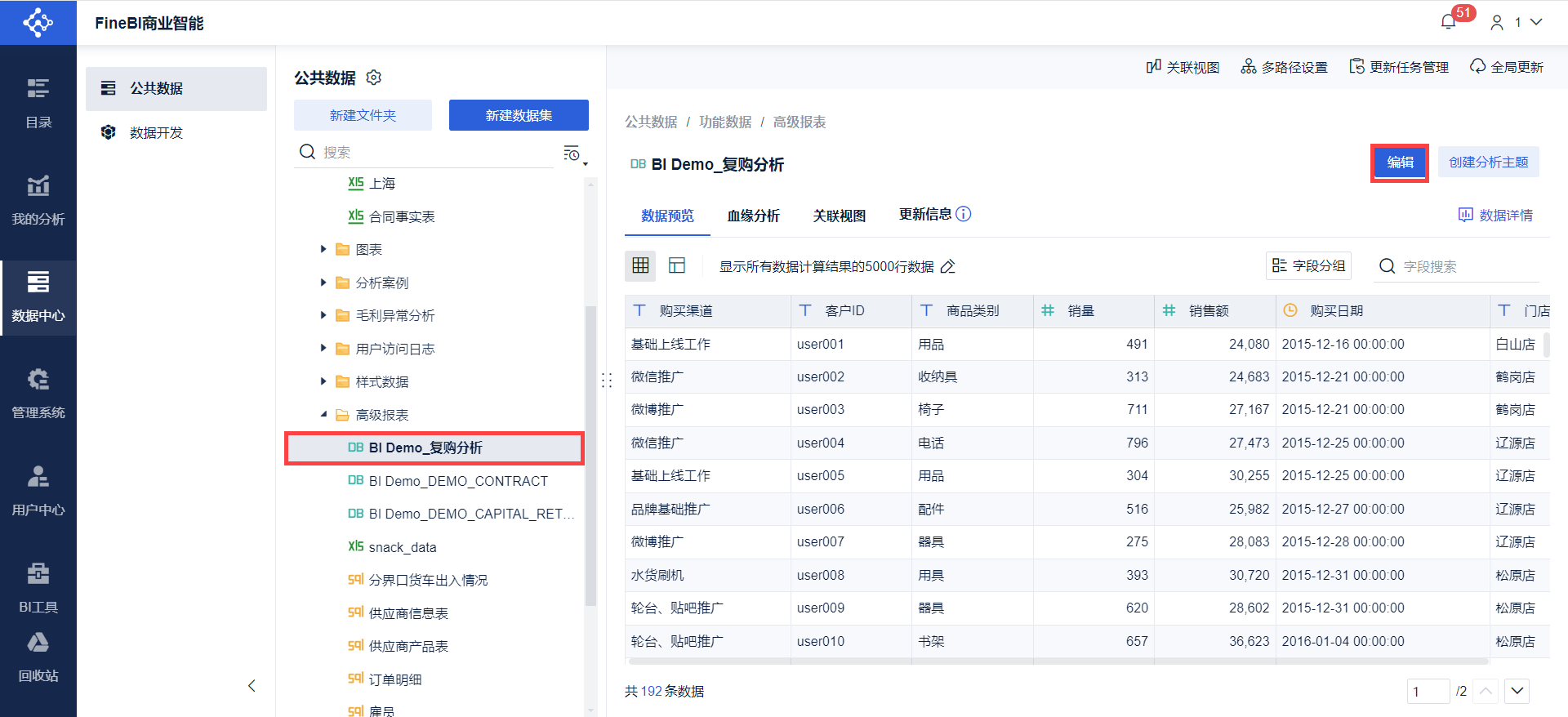
2)勾选新增字段后,点击保存。